Windows 사용자에게 특별한 권한이 필요한 오류가 발생하는 것은 드문 일이 아닙니다. 예를 들어 핵심 시스템 파일을 삭제하려고 시도했다면 "이 폴더를 변경하려면 TrustedInstaller의 권한이 필요합니다."라는 폴더 액세스 거부 프롬프트가 표시되었을 수 있습니다. p>
이렇게 하면 완전히 제어할 수 없는 것처럼 느껴질 수 있지만 Microsoft는 시스템을 보호하기 위해 NT SERVICE\TrustedInstaller 계정을 추가했습니다.
TrustedInstaller란 무엇입니까?
TrustedInstaller는 Microsoft가 Windows Vista와 함께 도입한 Windows 리소스 보호의 핵심 구성 요소입니다. 또한 Windows 모듈 설치 프로그램 서비스는 TrustedInstaller 계정을 사용하여 Windows 업데이트 및 기타 구성 요소를 추가, 제거 또는 수정합니다.
TrustedInstaller가 소유한 파일 또는 폴더를 삭제하거나 수정하면 Windows 설치가 제대로 실행되지 않습니다. 관리자 계정이라도 핵심 Windows 파일을 삭제하지 못하도록 하는 또 다른 보호 장치로 생각하십시오. 그러나 때로는 손상된 시스템 파일을 수정하거나 수정해야 할 수 있으며 이를 위해서는 TrustedInstaller 권한이 필요합니다.

당신이 하는 일이 안전하다고 확신한다면 TrustedInstaller에서 이 파일의 소유권을 가져갈 수 있습니다. 그럼에도 불구하고 만일의 경우를 대비하여 항상 시스템 복원 지점 만들기 을 실행하는 것이 좋습니다.
TrustedInstaller에서 소유권 가져오기
TrustedInstaller에서 소유권을 가져오는 방법에는 두 가지가 있습니다.
고급 보안 설정 사용
길지만 사용자 친화적입니다. 폴더 소유권을 얻는 방법.



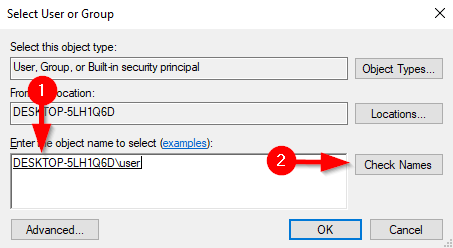





이 단계를 수행하면 폴더에 대한 소유권이 부여되며 폴더를 변경하기 위해 TrustedInstaller의 권한이 더 이상 필요하지 않습니다.
명령 사용 프롬프트
명령 프롬프트를 사용하는 방법 를 알고 있으면 이전 방법보다 훨씬 빠르게 소유권을 이전할 수 있습니다.

TAKEOWN /F “C:\Program Files\Internet Explorer”
물론 소유권을 이전하려는 폴더의 경로를 변경합니다.

귀하가 이제 원하는 대로 수정하거나 Windows 폴더 제거 할 수 있습니다. 그러나 항상 Windows가 제대로 작동하지 못하게 하는 중요한 구성 요소를 제거하지 않도록 하십시오.